تعتبر (ساعة آبل الذكية) Apple Watch من أهم الأجهزة القابلة للارتداء وأكثرها شيوعًا، فمنذ إطلاقها لأول مرة في عام 2015 تواصل آبل تطويرها بحيث يمكنك استخدامها في إنجاز العديد من المهام اليومية دون الحاجة إلى هاتف آيفون.
تدعم ساعة آبل الذكية العديد من الميزات التي يمكن أن تساعدك في إنجاز مهام العمل بشكل أكثر كفاءة، وسنستعرض اليوم هذه الميزات وكيفية إعدادها لتكون مفيدة للغاية:
1- المساعد الصوتي سيري وتطبيق التذكيرات:
يعرض تطبيق (التذكيرات) Reminders في ساعة آبل تذكيرات (iCloud) مجمعة في القوائم الذكية والقوائم المخصصة نفسها التي تظهر في هاتف آيفون، كما يمكنك إضافة تذكيرات جديدة بسرعة باستخدام المساعد الصوتي (سيري) Siri في الساعة لتذكيرك بأداء بعض المهام.
يمكنك أن تطلب من سيري في ساعة آبل جدولة تذكير من أجلك، كل ما عليك فعله هو الضغط على زر الساعة الجانبي (Digital Crown) لاستدعاء سيري، ثم يمكنك قول ما تريد مباشرة، دون قول عبارة: “مرحبا سيري”، حيث إنه ابتداءً من إصدار (watchOS 5) لا تحتاج إلى قول هذه العبارة لتنفيذ الأوامر الصوتية في ساعة آبل الذكية.
وفيما يلي بعض الأمثلة:
- (ذكّريني بإرسال بريد إلكتروني إلى أحمد في الساعة 4 مساءً) Remind me to email Ahmed at 4 p.m.
- (ذكّريني عند الوصول إلى المنزل بالتحقق من البريد الإلكتروني) Remind me when I get home to check the email.
- (ذكّريني باجتماع Zoom مع فريق العمل يوم الأحد) Remind me to attend the group Zoom meeting Sunday.
2- الإشعارات والبريد الإلكتروني:
تتيح لك ساعة آبل الذكية تلقي إشعارات التطبيقات التي تصلك في هاتفك، وهذا شيء جيد، حيث لن يفوتك أي إشعار من التطبيقات، ولكن مع كثرة التطبيقات التي نستخدمها يوميًا، وصغر مقاس شاشة الساعة يمكن أن تضيع منك إشعارات تطبيقات العمل المهمة.
ولكن يمكنك تخصيص تلقّي الإشعارات في ساعة آبل حتى تتمكن من الاستجابة في الحال أو الاطلاع عليها في الوقت الذي يناسبك، وذلك من خلال الخطوات التالية:
- انتقل إلى تطبيق (Watch) في هاتف آيفون.
- اضغط على علامة تبويب (ساعتي) My watch، ثم اضغط على خيار (الإشعارات).
- اضغط على خيار (Mirror iPhone Alerts From)، ومن هنا يمكنك إلغاء تحديد جميع التطبيقات التي لا تريد تلقي إشعارات منها في الساعة.
3- إلغاء قفل أي حاسوب ماك Mac تملكه:
يمكنك استخدام ساعة آبل الذكية في زيادة تأمين حاسوب ماك، حيث تدعم الساعة ميزة تتيح لك إلغاء قفل أي جهاز ماك على الفور، إذا اقتربت منه أثناء ارتدائها، وذلك دون الحاجة إلى إدخال كلمة المرور.
لتفعيل هذه الميزة، يمكنك اتباع الخطوات التالية:
- انتقل إلى الإعدادات في جهاز ماك.
- اضغط على خيار (تفضيلات النظام) System Preferences.
- اضغط على خيار (الأمان والخصوصية) Security & Privacy.
- ضمن علامة تبويب (عام) ستجد خيار (السماح لساعة آبل بإلغاء تأمين جهاز ماك) Allow your Apple Watch to unlock your Mac فعّله من خلال تحديد المربع الموجود بجواره.
4- عرض مواقع الويب في شاشة الساعة:
يتيح لك إصدار نظام التشغيل (watchOS 5) أو أي إصدار أحدث النقر على روابط مواقع الويب في الرسائل النصية أو رسائل البريد الإلكتروني لعرض المحتوى بتنسيق الويب المحسّن لساعة آبل الذكية، مع ميزات مثل: النقر المزدوج لتكبير المحتوى، كما يمكنك أيضًا استخدام الإيماءات للتنقل بين صفحات الويب، واستخدام بحث جوجل، وهذا من شأنه أن يساعدك في الاطلاع على المعلومات الواردة في رسائلك بسرعة أثناء التركيز على أداء مهام العمل دون الحاجة لأي جهاز آخر لتصفح هذه الروابط.
5- تطبيق Voice Memos:
كما هو الحال في آيفون، يمكنك استخدام تطبيق (Voice Memos) في ساعة آبل لتسجيل الملاحظات الشخصية والأشياء التي يجب تذكرها أثناء العمل. وستُزامن المذكرات الصوتية التي تسجلها في الساعة تلقائيًا مع أجهزة آيفون وآيباد وماك إذا سجلت الدخول إليها باستخدام Apple ID نفسه.






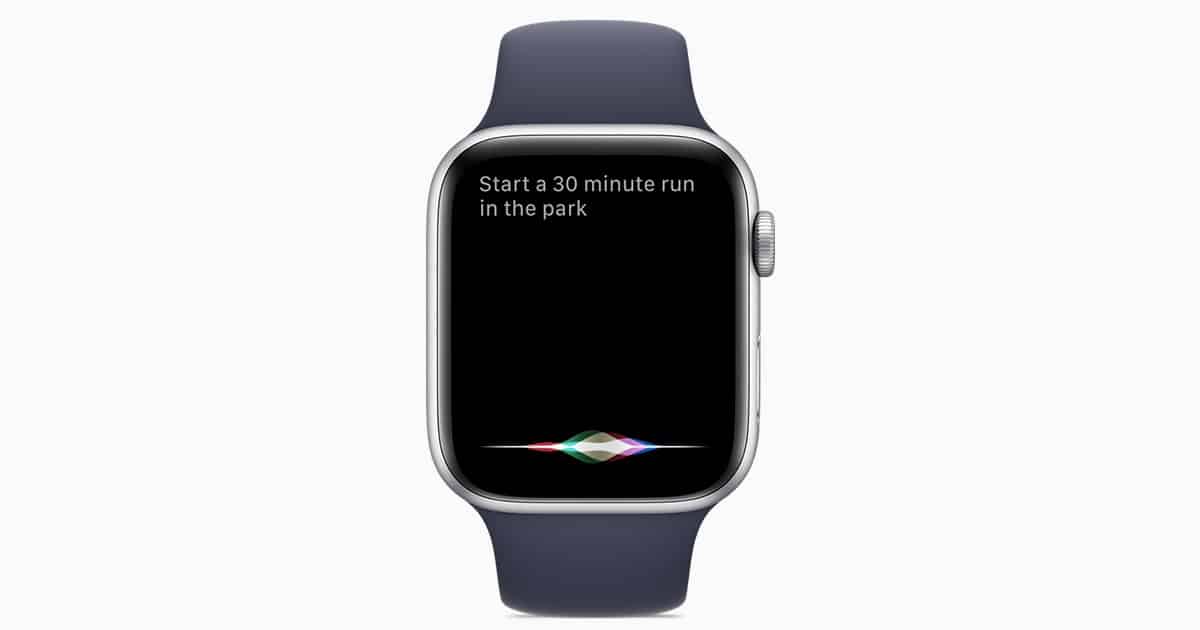
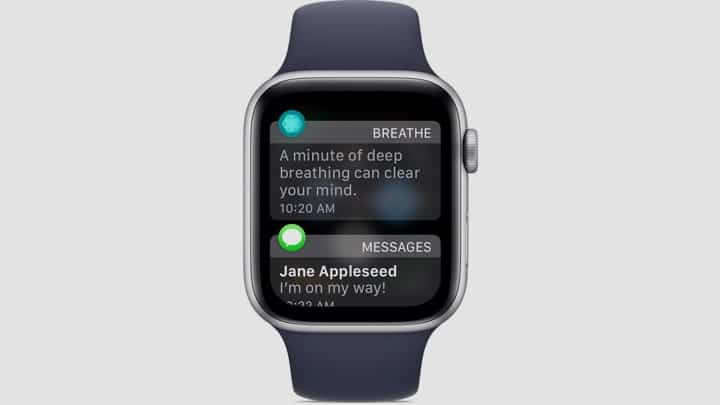
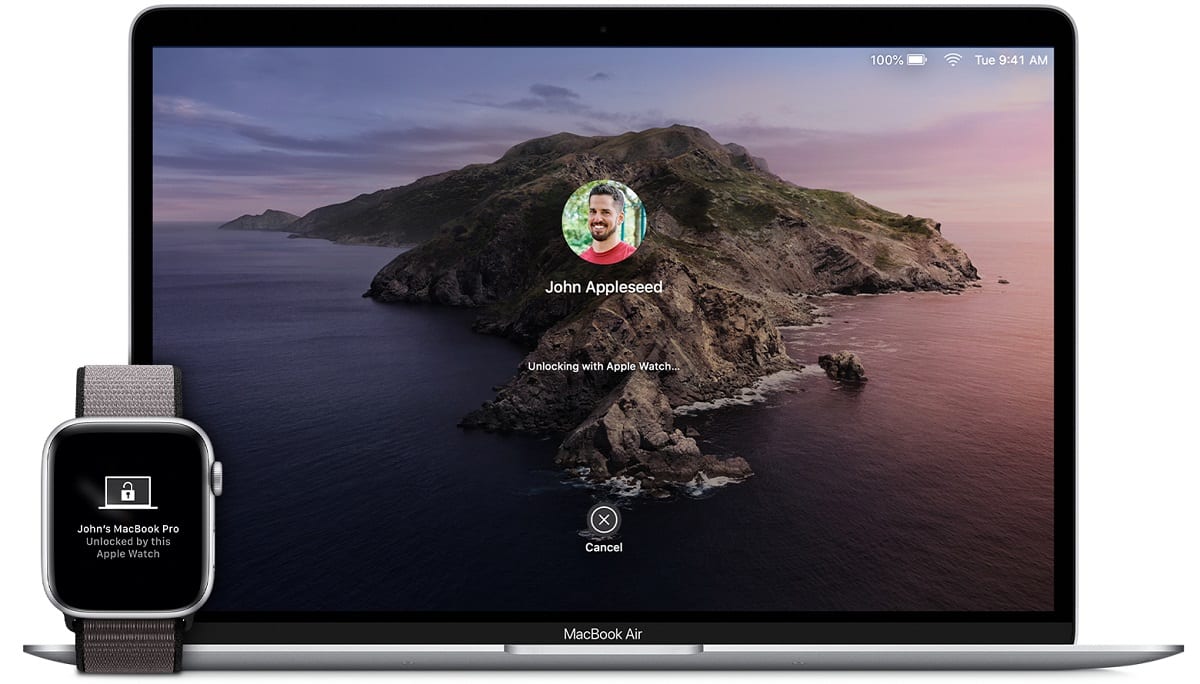
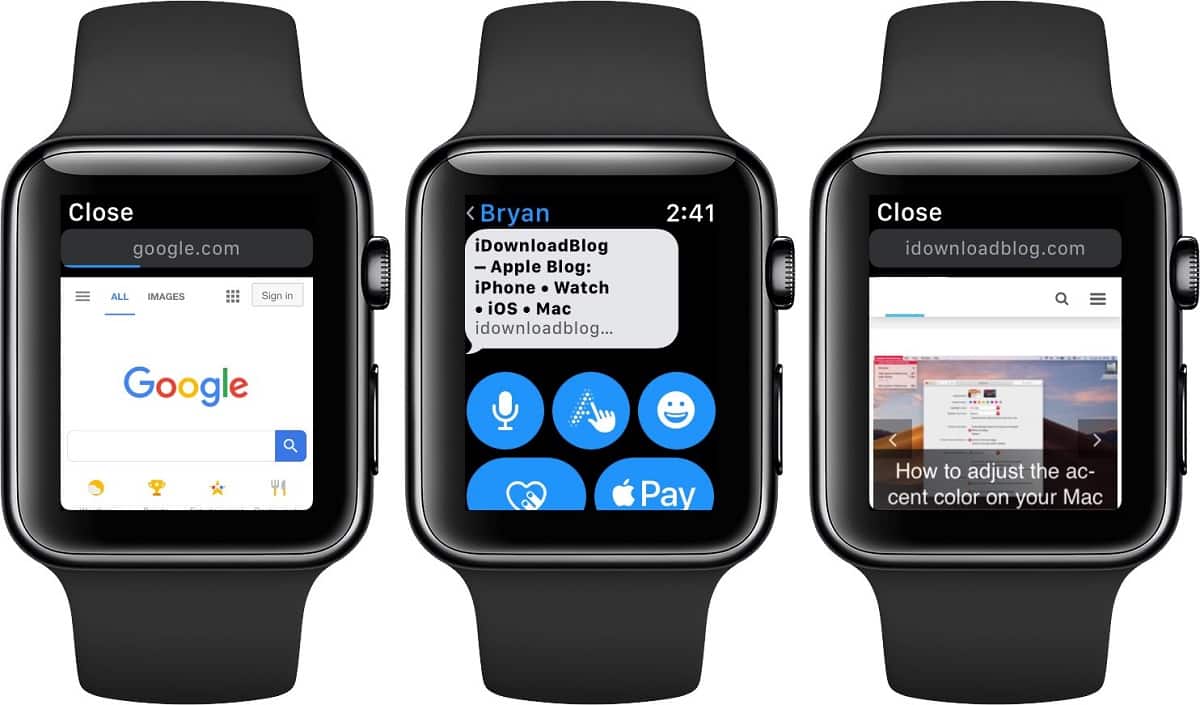
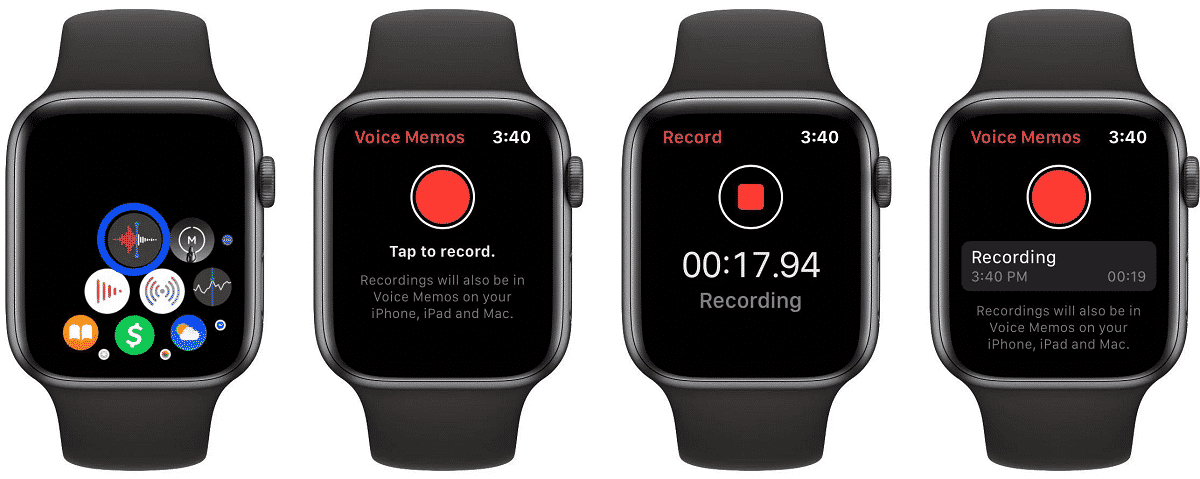
 رد مع اقتباس
رد مع اقتباس